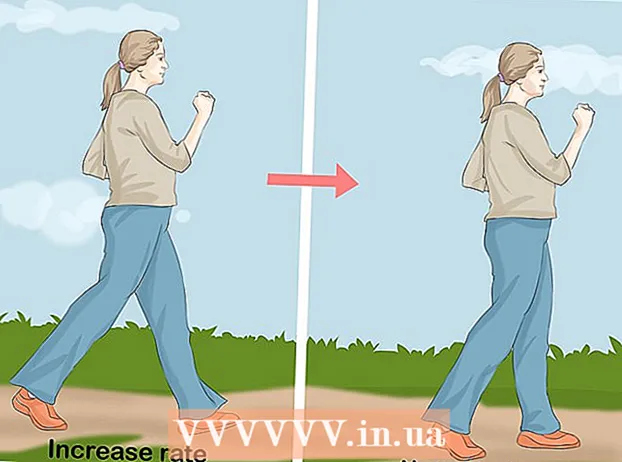Συγγραφέας:
Ellen Moore
Ημερομηνία Δημιουργίας:
19 Ιανουάριος 2021
Ημερομηνία Ενημέρωσης:
29 Ιούνιος 2024

Περιεχόμενο
- Βήματα
- Μέθοδος 1 από 3: Μέθοδος Πρώτη: Windows 8
- Μέθοδος 2 από 3: Μέθοδος δύο: Windows 7 και Windows Vista
- Μέθοδος 3 από 3: Μέθοδος τρίτη: Mac OS X
- Συμβουλές
Η εκκίνηση του υπολογιστή σας σε ασφαλή λειτουργία θα σας επιτρέψει να διορθώσετε σφάλματα που ενδέχεται να έχει ο υπολογιστής ή το λειτουργικό σας σύστημα. Όταν λειτουργεί σε ασφαλή λειτουργία, ο υπολογιστής σας λειτουργεί σε περιορισμένο περιβάλλον χρησιμοποιώντας βασικά αρχεία και προγράμματα οδήγησης. Ακολουθούν οι οδηγίες για την εκκίνηση του υπολογιστή σας σε ασφαλή λειτουργία για λειτουργικά συστήματα Windows και Mac.
Βήματα
Μέθοδος 1 από 3: Μέθοδος Πρώτη: Windows 8
- 1 Σύρετε προς τα κάτω στη δεξιά πλευρά της οθόνης της συσκευής σας και επιλέξτε Επιλογές.

- Εάν η συσκευή σας δεν είναι συνδεδεμένη στα Windows, κάντε κλικ στο εικονίδιο τροφοδοσίας, πατήστε "Shift" και επιλέξτε "Επανεκκίνηση". Στη συνέχεια, μπορείτε να μεταβείτε απευθείας στο βήμα 8 αυτής της μεθόδου.
- 2 Πατήστε Αλλαγή ρυθμίσεων.

- 3 Επιλέξτε «Γενικά.

- 4 Πατήστε Επανεκκίνηση τώρα στο μενού Σύνθετη εκκίνηση.

 5 Πατήστε "Επισκευή" στην οθόνη "Διαγνωστικά".
5 Πατήστε "Επισκευή" στην οθόνη "Διαγνωστικά".- 6 Πατήστε Επιλογές λήψης.

 7 Πατήστε "Επανεκκίνηση" στην κάτω δεξιά γωνία της οθόνης.
7 Πατήστε "Επανεκκίνηση" στην κάτω δεξιά γωνία της οθόνης.- 8 Επιλέξτε "Ενεργοποίηση ασφαλούς λειτουργίας. Ο υπολογιστής σας θα επανεκκινήσει τα Windows 8 χρησιμοποιώντας τα βασικά προγράμματα οδήγησης που απαιτούνται για την εκκίνηση των Windows ..

Μέθοδος 2 από 3: Μέθοδος δύο: Windows 7 και Windows Vista
 1 Αφαιρέστε όλες τις εξωτερικές συσκευές και μονάδες δίσκου που είναι συνδεδεμένες στον υπολογιστή.
1 Αφαιρέστε όλες τις εξωτερικές συσκευές και μονάδες δίσκου που είναι συνδεδεμένες στον υπολογιστή. 2 Κάντε κλικ στο μενού "Έναρξη" και επιλέξτε "Επανεκκίνηση" από το μενού "Τερματισμός λειτουργίας".
2 Κάντε κλικ στο μενού "Έναρξη" και επιλέξτε "Επανεκκίνηση" από το μενού "Τερματισμός λειτουργίας". 3 Πατήστε και κρατήστε πατημένο το κουμπί "F8" καθώς ο υπολογιστής κάνει επανεκκίνηση.
3 Πατήστε και κρατήστε πατημένο το κουμπί "F8" καθώς ο υπολογιστής κάνει επανεκκίνηση.- Εάν έχετε εγκαταστήσει περισσότερα από 1 λειτουργικά συστήματα στον υπολογιστή σας, επισημάνετε το λειτουργικό σύστημα που θέλετε να εκκινήσετε σε ασφαλή λειτουργία και πατήστε F8.
 4 Επισημάνετε την "Ασφαλή λειτουργία" χρησιμοποιώντας τα βέλη στο πληκτρολόγιο του υπολογιστή σας και πατήστε "Enter.”Ο υπολογιστής σας θα κάνει επανεκκίνηση των Windows 7. ή των Windows Vista σε ασφαλή λειτουργία.
4 Επισημάνετε την "Ασφαλή λειτουργία" χρησιμοποιώντας τα βέλη στο πληκτρολόγιο του υπολογιστή σας και πατήστε "Enter.”Ο υπολογιστής σας θα κάνει επανεκκίνηση των Windows 7. ή των Windows Vista σε ασφαλή λειτουργία.  5 Κλείστε την ασφαλή λειτουργία ανά πάσα στιγμή, επανεκκινήστε τον υπολογιστή σας και επιτρέψτε στα Windows να εκκινούν κανονικά.
5 Κλείστε την ασφαλή λειτουργία ανά πάσα στιγμή, επανεκκινήστε τον υπολογιστή σας και επιτρέψτε στα Windows να εκκινούν κανονικά.
Μέθοδος 3 από 3: Μέθοδος τρίτη: Mac OS X
 1 Βεβαιωθείτε ότι ο υπολογιστής σας είναι απενεργοποιημένος.
1 Βεβαιωθείτε ότι ο υπολογιστής σας είναι απενεργοποιημένος.- 2Πατήστε το κουμπί λειτουργίας στη συσκευή σας.
 3 Πατήστε και κρατήστε πατημένο το κουμπί "Shift" αμέσως μόλις ακούσετε τον τόνο εκκίνησης.
3 Πατήστε και κρατήστε πατημένο το κουμπί "Shift" αμέσως μόλις ακούσετε τον τόνο εκκίνησης. 4 Αφήστε το κουμπί "Shift" όταν εμφανιστεί το περιστρεφόμενο εργαλείο και το λογότυπο του γκρι μήλου στην οθόνη. Στη συνέχεια, ο υπολογιστής σας θα εκκινήσει σε ασφαλή λειτουργία.
4 Αφήστε το κουμπί "Shift" όταν εμφανιστεί το περιστρεφόμενο εργαλείο και το λογότυπο του γκρι μήλου στην οθόνη. Στη συνέχεια, ο υπολογιστής σας θα εκκινήσει σε ασφαλή λειτουργία.  5 Βγείτε από την ασφαλή λειτουργία ανά πάσα στιγμή, επανεκκινήστε τον υπολογιστή σας και μην πατήσετε κανένα κουμπί..
5 Βγείτε από την ασφαλή λειτουργία ανά πάσα στιγμή, επανεκκινήστε τον υπολογιστή σας και μην πατήσετε κανένα κουμπί..
Συμβουλές
- Οι χρήστες των Windows πρέπει να πατήσουν το πλήκτρο F8 για να μπουν στην ασφαλή λειτουργία πριν εμφανιστεί το λογότυπο των Windows κατά την εκκίνηση. Εάν πατήσατε το F8 μετά την εμφάνιση του λογότυπου των Windows, τότε θα πρέπει να κάνετε επανεκκίνηση του υπολογιστή σας και να προσπαθήσετε ξανά.
- Τα Windows προσφέρουν διαφορετικούς τύπους ασφαλούς λειτουργίας, ανάλογα με την επιδιόρθωση σφαλμάτων που θέλετε να εκτελέσετε. Επιλέξτε "Ενεργοποίηση ασφαλούς λειτουργίας με φόρτωση προγραμμάτων οδήγησης δικτύου" εάν χρειάζεστε πρόσβαση στο Διαδίκτυο κατά τη διόρθωση σφαλμάτων ή επιλέξτε "Ενεργοποίηση ασφαλούς λειτουργίας με υποστήριξη γραμμής εντολών" εάν σκοπεύετε να εισαγάγετε εντολές κατά τη διάρκεια μιας συνεδρίας επιδιόρθωσης.